
Агуулгын хүснэгт:
- Зохиолч John Day [email protected].
- Public 2024-01-30 11:03.
- Хамгийн сүүлд өөрчлөгдсөн 2025-01-23 15:00.

Бөөрөлзгөнө PI дээр Корсикад зориулсан үнэмлэхүй эхлэгчдэд зориулсан гарын авлага
Дижитал тэмдэг хаа сайгүй байдаг. Та тэдгээрийг нисэх онгоцны буудал, худалдааны төвүүд, их дэлгүүрүүд, тэр ч байтугай гудамжны буланд харж болно. Өөрийн дижитал тэмдгийн системийг бүтээхийн тулд танд маш үнэтэй үнэтэй тоног төхөөрөмж хэрэггүй. Энэхүү зааварчилгаа нь хэдэн арван дэлгэцийг жолоодох боломжтой дижитал дохионы серверийг хэрхэн бүтээхийг харуулсан болно. Дэлгэц бүр нь монитор болон Raspberry PI шиг энгийн байж болно.
Mozilla дахь Ninjas Node -ийн ачаар та Корсика ашиглан Raspberry Pi дээр сервер ажиллуулж болно.
Корсика бол өргөтгөх боломжтой дижитал дохионы шийдэл бөгөөд үүнийг ихэнх POSIX системд хэрэгжүүлэх боломжтой юм. Энэ нь сервер болон дэлгэцийн үйлчлүүлэгчдээс бүрдэнэ. Үйлчлүүлэгчийн машин нь тусгай програм хангамж шаарддаггүй бөгөөд орчин үеийн вэб хөтөчийг ажиллуулдаг боловч Корсикагийн багийн бүх хүмүүс Firefox -ийг маш сайн зөвлөдөг. Сервер нь маш бага нөөц зарцуулдаг бөгөөд Raspberry Pi эсвэл бусад маш жижиг машин дээр ажиллахдаа баяртай байх болно. Raspberry Pi 3+ дээр ажилладаг Корсика сервер нь 100 гаруй үйлчлүүлэгчийн дэлгэцийг хялбархан дэмждэг. Эдгээр зааврыг Raspian үйлдлийн систем (Debian дериватив) дээр ажилладаг Raspberry Pi -д зориулан тусгайлан бичсэн болно. Эдгээр заавар нь таныг Firefox хөтөч ашиглаж байгаа гэж үзнэ. Бусад ихэнх орчин үеийн хөтчүүд бас ажиллах ёстой.
Алхам 1: Raspian командын мөр
Эдгээр заавар нь Корсикаг командын мөрөөр хэрхэн тохируулахыг харуулах болно. Хэрэв та график хэрэглэгчийн интерфэйстэй (GUI) Raspian ашиглаж байгаа бол терминал програмаар дамжуулан тушаалын мөрөнд очно. Хэрэв та Raspian-lite програмыг ажиллуулж байгаа бол гар, мониторыг холбож командын мөрийг шууд ашиглах эсвэл SSH ашиглан сүлжээгээр холбогдож болно. SSH -ийг хэрхэн идэвхжүүлэх, ашиглах талаар дэлгэрэнгүй мэдээллийг Raspian SSH баримт бичгээс үзнэ үү. Та Raspberry Pi -ийн DNS нэр эсвэл IP хаягийг мэдэх шаардлагатай болно. Ихэнх LAN -ийн анхдагч нэр raspberrypi.local байх болно. Хэрэв энэ нь тус болохгүй бол Raspian баримт бичигт зөв нэр, IP хаягийг олоход туслах заавар байдаг.
Алхам 2: Програм хангамж суурилуулах
Корсика зангилаа ба npm ашигладаг. Node нь серверийн Javascript-ийг ажиллуулах боломжийг олгодог бөгөөд npm нь зангилааны багцын менежер юм.
Raspberry Pi дээр суулгахын тулд эхлээд өөрийн систем дэх процессорын хувилбарыг шалгана уу.
uname -m
Хэрэв үр дүн armv6 -аас эхэлбэл энэ блог бичлэгийг үзнэ үү. Raspberry Pi 3 систем болон armv7 ба түүнээс хойшхи процессортой бусад системүүдийн хувьд:
curl -sL https://deb.nodesource.com/setup_9.x | sudo -E bash -
sudo apt install nodejs
Хэрэв та Node -ийг сайн мэдэхгүй байгаа бол nodesource.com дээрээс илүү ихийг мэдэж болно.
Дараа нь Corsica командын шугамын хэрэгслүүдийг суулгана уу.
sudo npm суулгах -g corsica -cli
Боломжтой командыг харахын тулд бичнэ үү
корсика -тусламж
Үүнийг бичиж байх үед боломжтой командууд нь:
тохиргоо-Corsica сервер эхлүүлэх тохиргоо хийх [сонголтууд]-Корсика серверийг дахин эхлүүлэх [сонголтууд]-ажиллаж буй Корсика серверийг дахин эхлүүлэх-ажиллаж байгаа Корсика сервер add-plugin [нэр] -ийг зогсоох-залгаасыг устгах- plugin [name]-суулгасан pluginlist-plugins-ийг устгах-суулгасан plugins-ийн жагсаалтыг шинэчлэх-Corsica болон түүний залгаасуудыг хоёуланг нь шинэчлэх
Одоо та Corsica програм хангамжийг тохируулах хэрэгслүүдийг ашиглаж болно.
корсикийн тохиргоо
Корсикагийн тохиргоо нь корсикаг хаана суулгахыг хүсч, үндсэн байршлыг харуулах болно.
Корсикаг хаана суулгах вэ: (/home/pi/corsica-server)
Та зүгээр л буцах товчийг дарж болно.
Та npm анхааруулах мессежийг харах болно. Эдгээрийг үл тоомсорлох нь аюулгүй юм.
Тохиргоонд "Дууссан!" Гэж хэлэхэд та Корсикаг суулгасан болно.
Та Корсикаг терминалын сесс дээрээ дараах байдлаар эхлүүлж болно.
корсика эхлэх
Үүнийг C-хяналтын тусламжтайгаар зогсооно уу.
Гэхдээ хэрэв та үүнийг ингэж эхлүүлбэл энэ нь таны терминалын сесс ажиллаж байх үед л ажиллах болно. Таны терминалын сесс хаагдахад корсика зогсох болно.
Хэрэв та Корсикаг арын горимд эхлүүлбэл терминалын сессээ салгасны дараа ч гэсэн ажиллах болно. Та үүнийг ашиглан хийж болно
корсикийн эхлэл -арын дэвсгэр
Цаана нь ажиллаж буй Корсикагийн жишээг зогсоохын тулд дараахийг бичнэ үү.
корсика зогсох
Алхам 3: Тохиргоо
Таны тохиргоонд зарим тохируулга хэрэгтэй байж магадгүй юм. Корсикт хоёр төрлийн тохиргоо байдаг: тохиргоо ба тохиргоо. Тохиргоо нь ихэвчлэн статик бөгөөд цөмд ашиглагддаг. Тохиргоо нь динамик бөгөөд ихэвчлэн залгаасуудаар ашиглагддаг. Дараа нь тохиргооны талаар дэлгэрэнгүй үзэх болно.
Тохиргоо нь хүрээлэн буй орчноос ирдэг бөгөөд үүнийг сонсох порт эсвэл ачаалах залгаас гэх мэт маш статик зүйлүүдэд зориулагдсан болно. Тохиргооны дөрвөн эх сурвалж байдаг:
1. lib/config.json - Энэ бол анхдагч өгөгдлүүдийг хадгалдаг газар бөгөөд тохируулж болох зарим зүйлийг харах тохиромжтой газар юм. Та энд үнэт зүйлийг өөрчлөх ёсгүй.
2. config.js - Энэ файлаас олдсон тохиргоонууд орчноос ирсэн мэт ачаалагддаг. Синтакс нь мөр бүрт нэг тохиргоо байдаг, жишээ нь. "Порт = 8080". Хэрэв энд байгаа утгууд нь хүчин төгөлдөр JSON бол тэдгээрийг ийм байдлаар задлан шинжилнэ. Энд байгаа тохиргоо нь `lib/config.json` дахь анхдагч утгуудыг хүчингүй болгоно. Config.js файл нь эхлээд Корсикагийн сонсдог портын дугаар болон системийн ашигладаг залгаасуудыг зааж өгдөг.
3..env -.env нэртэй далд файл Corsica директорт байгаа бол түүний тохиргоог орчноос авсан мэт ачаална. Синтакс нь config.js дээрхтэй ижил байна. Энэ файл анхдагч тохиргоонд байхгүй байна.
4. Хүрээлэн буй орчны хувьсагчид - Хэрэв та хүсвэл тохиргооны мэдээллийг системийн орчны хувьсагчдад оруулах боломжтой. Хэрэв та орчны хувьсагчийг сайн мэдэхгүй бол энэ сонголтыг үл тоомсорлох нь аюулгүй юм.
Алхам 4: Дэлгэцийг холбох
Та Корсикаг ажиллуулсны дараа.env файл дахь портын дугаарыг өөрчлөхгүй л бол таны машины 8080 порт дээр вэб сервер ажиллуулах болно. Та Pi -ийн хостын нэр эсвэл IP хаягийг мэдэх шаардлагатай болно. Raspberry Pi -ийн шинэ суулгацын анхдагч нэр нь raspberrypi юм. Хэрэв та үүнийг өөрчилөөгүй бол дэлгэцийн үйлчлүүлэгч машин дээрээ хөтөчийг нээгээд дараах хаягаар орж үзэх боломжтой.
raspberrypi.local: 8080
Та Корсикагийн шар, хар өнгийн логог харах ёстой. Таны үйлчлүүлэгчийн Корсика нэртэй хөөс гарч ирнэ. Та үйлчлүүлэгчийнхээ нэрийг энэ дэлгэцийн байршлыг харуулсан зүйл болгон өөрчилж болно (мөн хийх ёстой). Үүнийг хийх хамгийн хялбар арга бол Potch's corsica-repl ашиглах явдал юм. (Потч бол Корсикагийн гол хөгжүүлэгч бөгөөд удахгүй Корсикагийн цөмд оруулах болно гэж амласан).
Хөтчийн табыг нээгээд дараах руу очно уу.
potch.github.io/corsica-repl?server=https://raspberrypi.local:8080/
(Энэ нь raspberrypi.local бол таны Corsica Server -ийн нэр гэж үздэг).
Энэ сургалтын үлдсэн хугацаанд бид "TestClient" -ийг үйлчлүүлэгчийн дэлгэцийн нэр болгон ашиглах болно. Дэлгэцийн баруун доод буланд байгаа уналт руу очоод гарч ирсэн харилцагчийн нэрийг олоорой. Дараа нь дэлгэцийн зүүн доод буланд байгаа командын мөрөнд дараах зүйлийг бичнэ үү.
админ төрөл = нэрийг өөрчлөх = TestClient
Corsica-repl табыг нээлттэй байлгаад Корсикагийн логог харуулсан хөтчийн таб руу шилжиж хуудсыг сэргээнэ үү. Та шинэ нэрийг попап цонхонд харах болно. Хэрэв энэ нь хэт хурдан алга болвол хулганыг баруун доод буланд аваачаад "Бүтэн дэлгэц" товчлуур гарч ирэх бөгөөд шинэ нэр зүүн талд гарч ирнэ.
Алхам 5: Агуулга нэмэх
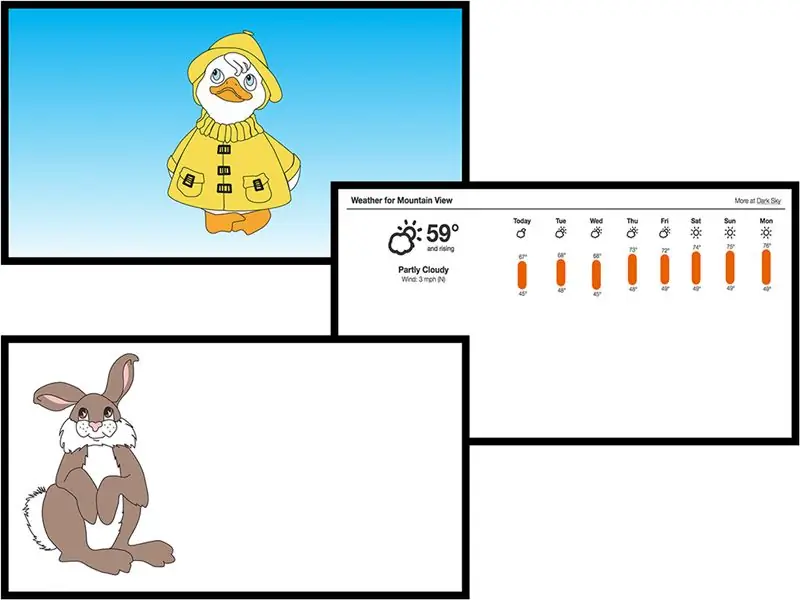
Корсикагийн логог харуулсны дараа үйлчлүүлэгч хүүхэлдэйн амьтдыг цэнхэр дэвсгэр дээр үзүүлэх болно.
State.json файл дахь анхдагч хаяг нь вэб хуудасны хаягийн жагсаалтыг агуулдаг. Та ямар ч вэб хуудсыг ийм байдлаар танилцуулж болно, гэхдээ зарим хуудасны зохион байгуулалт нь Корсикатай ашиглахад тохиромжгүй болгодог.
Корсика үйлчлүүлэгч захиалсан нэг буюу хэд хэдэн хаягийн агуулгыг харуулдаг. Шинэ үйлчлүүлэгчид "анхдагч" нэртэй шошго захиалсан байна.
Хүүхэлдэйн киноны амьтад хөөрхөн боловч туршилтын үйлчлүүлэгчийнхээ дэлгэцийг эргүүлэхэд хэрэгтэй контент нэмье.
Corsica-repl таб руу буцаж очоод командын мөрөнд зүүн доод хэсэгт бичнэ үү.
админ төрөл = захиалах хаяг = цаг агаар
Дэлгэцийн клиент таб руу буцаж ороод хуудсыг сэргээнэ үү.
Калифорни мужийн Сан Хосе хотын цаг агаарын урьдчилсан мэдээг харуулсан url жагсаалтад нэмж оруулах болно.
Бидний жишээ state.json файл нь "анхдагч", "цаг агаар", "зураг" гэсэн гурван хаягийг агуулдаг. "Зураг" шошго нь илүү олон хүүхэлдэйн киноны амьтдын график (.png) файлуудын холбоосыг агуулдаг. Corsica-repl таб руу буцаж ороод эдгээрийг нэмье.
админ төрөл = захиалах хаяг = зураг
Дахин хэлэхэд дэлгэцийн үйлчлүүлэгч таб руу буцаж, хуудсыг сэргээнэ үү. Та эргэлтэд орсон хэдэн шинэ амьтныг харах болно. Гэхдээ шинэ амьтад хуудасны зүүн ирмэг дээр цагаан дэвсгэртэй гарч ирснийг анзаараарай. Учир нь цэнхэр дэвсгэртэй хүүхэлдэйн кинонуудыг state.json хаягаар html дээр бичигдсэн зохих вэб хуудсыг зааж өгсөн URL хаягаар оруулсан болно. Цагаан дэвсгэртэй шинэ хүүхэлдэйн кинонуудыг state.json хаягаар жагсаасан бөгөөд зөвхөн html хавсаргаагүй-p.webp
Бид эдгээр графикийг Корсикаар харуулах аргыг сайжруулах боломжтой боловч үүнийг хийхийн тулд Корсикаг өөрөө "сунгах" шаардлагатай болно.
Алхам 6: Корсикаг сунгах
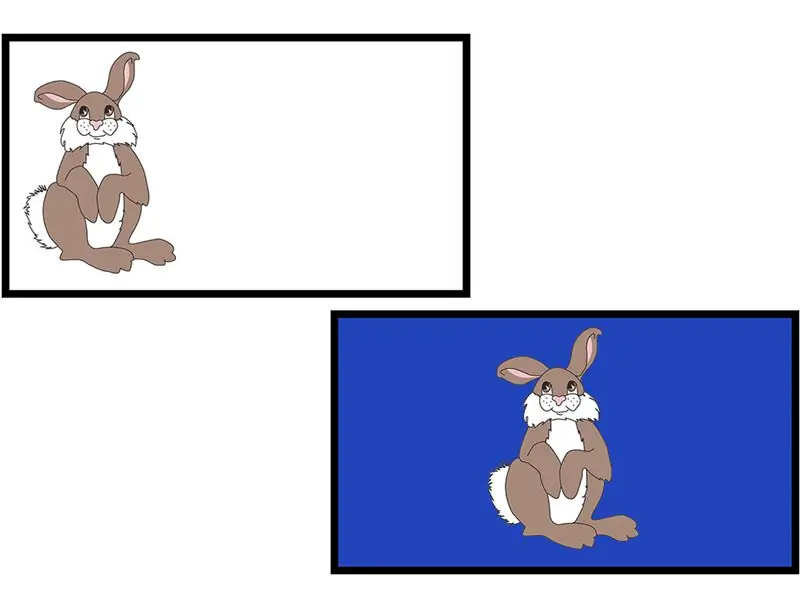
Npm вэбсайт дээр хэдэн арван npm corsica залгаасууд байдаг. Энэ линкийг дагаж, хуудасны дээд хэсэгт байрлах хайлтын талбарт "corsica" гэж оруулаад жагсаалтыг нь үзнэ үү. Бид шинэ амьтдыг үзүүлэхийн тулд эдгээр npm залгаасуудын нэгийг ашиглах болно. Зургийг тойрсон анхаарал сарниулах графикийг харуулахгүйгээр вэб дээрээс олсон дурын зургийг харуулах нь бас ашигтай байдаг.
Корсикагийн тушаалын мөрөнд очиж, Корсикаг зогсоож, corsica-image залгаасыг суулгана уу.
corsica add-plugin corsica-image
Дараа нь корсикаг дахин эхлүүлнэ үү.
корсика эхлэх
Хөтөч дээрх corsica display client табыг нээж, хуудсыг сэргээнэ үү. Харанхуй цэнхэр дэвсгэртэй дэлгэц дээр голчлон харуулсан шинэ амьтдыг харах ёстой.
Алхам 7: Агуулгыг тохируулах
Анхдагч шошгон дээрх url -ууд болон зургийн шошгон дээрх зүйлсийн хоорондох ялгааг авч үзье. State.json -ийг үзээрэй, Corsica командын мөрөнд ороод:
муур ~/corsica-server/state.json
Энэ файлын "анхдагч" хэсэгт та дараах шиг мөрийг олох болно.
"https://ramilewski.github.io/corsica-support/show.html?image=kitty.png", Энэ url нь зулзага хүүхэлдэйн кино бүхий вэб хуудасны линк юм. Энэ вэб хуудас нь зургийг харуулдаг боловч хуудасны дээд хэсгээс цэнхэр өнгөөр эхэлж, хуудасны доод хэсэгт цагаан болж бүдгэрдэг дэвсгэрийг өгдөг. Энэхүү дэвсгэр зургийг вэб хуудасны CSS болон HTML -ээр үүсгэсэн болно. Энэ нь өөрөө графикийн нэг хэсэг биш юм.
Хуудасны "зургууд" хэсгүүд нь дараах мөртэй байна.
"https://ramilewski.github.io/corsica-support/bunny.png bg =#2244BB", Энэ бол туулайн-p.webp
"#2244BB" нь хар хөх өнгөний арван зургаатын тэмдэглэгээ юм. Зургаан өнцөгт дурын өнгийг зааж өгөхөд туслах хэрэгслийг MDN Өнгө сонгогчоос үзнэ үү.
Энэ мөрийг харуулахдаа Корсика нь дэлгэцийг гаргахын тулд corsica-image plugin-ийг ашигласан. Энэ нь хэрэв та Корсикагийн үйлчлүүлэгчийн дэлгэц дээр харуулахыг хүссэн зургаа олсон бол state.json дээр яг тэр зургийг харуулах мөрийг үүсгэж болох боловч эргэн тойрны хуудасны анхаарлыг сарниулах бусад агуулгыг агуулаагүй болно гэсэн үг юм. Firefox дээр зургийн url-ийг олохын тулд зураг дээр хулганы баруун товчийг дараад гарч ирэх контекст цэснээс "Зургийн байршлыг хуулах" -ыг сонгоно уу.
State.json -ийн "цаг агаар" хэсэг нь зөвхөн нэг url -тэй. Энэ нь https://forecast.io -аас цаг агаарын урьдчилсан мэдээг авах болно. Гэхдээ хэрэв та Сан Хосе хотод амьдардаггүй бол энэ урьдчилсан мэдээ тийм ч ашигтай биш юм. Байршлынхаа урьдчилсан мэдээг авахын тулд та түүний өргөрөг, уртраг аравтын градусаар мэдэх хэрэгтэй. Хэрэв та үүнийг хийхгүй бол үүнийг олох боломжийг олгодог вэб дээр суурилсан хэрэгсэл байдаг.
Яг одоо цаг агаарын урьдчилсан мэдээг зааж өгсөн state.json дахь мөр дараах байдалтай байна.
"https://forecast.io/embed/#lat=37.3352&lon=-121.8871&name=San%20Jose%20CA&color=#4466bb zoom = 300"
Байршлынхаа урьдчилсан мэдээг авахын тулд тухайн мөрөнд байгаа лат болон lon оруулгуудыг өөрчилж, нэрийг өөрийн байршил болгон өөрчилнө үү. Газрын нэрийн оронд хоосон зайн оронд %20 ашиглана уу. Өнгөний параметр нь өндөр ба бага температурын хоорондох баарны өнгийг тодорхойлдог. Томруулах параметр нь урьдчилсан мэдээний хэмжээг дэлгэцийн дэлгэц дээр тохируулахын тулд ашигладаг.
Та өөрийн state.json файлыг үүсгэх үед, хэрэв танд "анхдагч" хаяг байгаа бол нэмэлт тохиргоогүйгээр сервертэй холбогддог хөтөч дээр тухайн шошгонд заасан агуулга гарч ирэх болно гэдгийг санаарай.
Дэлгэцийн цаг
State.json -ийн дээд хэсэгт зураг тус бүрийг хэр удаан дэлгэц дээр харуулахыг тохируулдаг зарим тохиргоо байдаг.
"тохиргоо:: таймер": {
"resetTime": 30000, "jitter": 5000, Бүх цагийг миллисекундээр (секундын мянганы нэг) хэмждэг. ResetTime нь зураг бүрийг дараагийн дэлгэц гарахаас өмнө дэлгэцэн дээр байх хамгийн дээд хугацаа юм. Життерийг санамсаргүй тоогоор -1-1 хооронд үржүүлж үр дүнг resetTime дээр нэмнэ. Энэ нь дэлгэцийн цагаар олон янз байдлыг хангаж өгдөг. Хэрэв та хүсвэл jitter -ийг 0 болгож тохируулж болно. Үзүүлсэн тохиргоо нь хуудас бүрийг 25-35 секундын хооронд харуулах болно.
Та мөн дэлгэцийн үйлчлүүлэгч бүрийн хувьд өөр өөр цагийг тохируулж болно.
"тохиргоо:: таймер": {
"resetTime": 30000, "jitter": 5000, "resetOnConnect": үнэн, "дэлгэцүүд": {"TestClient": {"resetTime": 10000, "jitter": 1000}}}, Энд бид TestClient -ийг харуулах хугацааг 9-11 секундын хооронд тохируулсан болно.
Алхам 8: Дүгнэлт
Бид Raspberry Pi дээр Corsica серверийг хэрхэн суулгах, тохируулахыг харууллаа. Эндээс олж мэдсэн зүйлээрээ та олон талт, маш хямд өртөгтэй дижитал дохионы системийг бий болгож чадна. Та Raspberry Pis -ийг зөвхөн системийнхээ сервер болгон ашиглахаас гадна үйлчлүүлэгчийн дэлгэцийг удирдах боломжтой.
Npm вэбсайт дээр та Корсикагийн суулгацад бусад боломжуудыг нэмж оруулахын тулд ашиглаж болох олон залгаасууд байдаг.
- Flickr -ээс авсан зургууд
- Жиргээ
- IRC суваг дээрх яриа
- Видео файлууд
- YouTube видео
- Google -ийн танилцуулга дээрх слайдууд
- XKCD хүүхэлдэйн кино
- RSS сувгийн контент
Зээл
Корсика бол тоглогч, лоннен, мифмоноор удирдуулсан Mozilla брэндийн гурав дахь зэрэг хар бүс Ninjas-ийг бүтээсэн явдал юм.
Raspberry Pis дээрх Корсикад зориулсан эдгээр зааврыг Ричард хамтад нь хучилжээ.
Та ихэвчлэн irc.mozilla.org дээрээс #corsica сувгийг тойрон хүрээлж буй хүн бүрийг олж болно.
Зөвлөмж болгож буй:
ESP32 TTGO WiFi дохионы хүч: 8 алхам (зурагтай)

ESP32 TTGO WiFi дохионы хүч чадал: Энэхүү гарын авлагад бид ESP32 TTGO самбар ашиглан WiFi сүлжээний дохионы хүчийг хэрхэн харуулах талаар суралцах болно
Дижитал диаметр хэмжигчийг хэрхэн яаж нураах вэ, дижитал диаметр нь хэрхэн ажилладаг вэ: 4 алхам

Дижитал диаметр хэмжигчийг хэрхэн яаж нураах вэ, дижитал диаметр нь хэрхэн ажилладаг вэ: Олон хүмүүс хэмжихэд диаметр хэмжигчийг хэрхэн ашиглахаа мэддэг. Энэхүү заавар нь дижитал диаметр хэмжигчийг хэрхэн яаж нураахыг зааж өгөх бөгөөд дижитал диаметр хэмжигч хэрхэн ажилладаг талаар тайлбарлах болно
Эцсийн төлөвт машиныг ашиглан Arduino дээрх дижитал цаг: 6 алхам

Хязгаарлагдмал төлөвт машиныг ашиглан Arduino дээрх дижитал цаг: Сайн байна уу, би YAKINDU Statechart хэрэгслээр дижитал цаг хэрхэн бүтээж, LCD товчлуурын бамбай ашигладаг Arduino дээр ажиллахыг танд үзүүлэх болно. цагийг Дэвид Харелээс авсан. Тэрээр нэгэн баримт бичгийг нийтэлжээ
Apple Raspberry Pi дээрх Apple AirPlay сервер: 7 алхам

Таны Raspberry Pi дээрх Apple AirPlay сервер: AirPlay нь Apple төхөөрөмжүүдээс дуртай чанга яригчдаа хөгжим хуваалцах боломжийг олгодог. Та Raspberry Pi дээрээ AirPlay серверээ тохируулж, дуртай чанга яригчтайгаа холбож болно
USB C дижитал дижитал Bluetooth тэжээлийн хангамж: 8 алхам (зурагтай)

Дижитал USB C -ээр ажилладаг Bluetooth тэжээлийн хангамж: Ойролцоох хананы залгуургүй байсан ч гэсэн та явж байхдаа ашиглах боломжтой цахилгаан хангамжийг хүсч байсан уу? Хэрэв энэ нь маш нарийвчлалтай, дижитал, компьютер болон утсаараа хянагдах боломжтой байсан бол сайхан биш гэж үү? Энэхүү зааварчилгаанд би яг хэрхэн яаж барихыг үзүүлэх болно
